In qualità di esperto IT, potresti avere familiarità con l'opzione 'Termina con Black Slide' in PowerPoint. Questa opzione può essere utile se vuoi terminare la tua presentazione con una diapositiva nera, ma può anche essere una seccatura se la abiliti accidentalmente e poi non riesci a capire come disabilitarla.
Se hai problemi a disabilitare l'opzione 'Termina con diapositiva nera' in PowerPoint, non preoccuparti: siamo qui per aiutarti! In questo articolo, ti mostreremo come disabilitare questa opzione in modo da poter continuare a utilizzare PowerPoint senza problemi.
comandi ctrl
Quindi, senza ulteriori indugi, iniziamo!
Innanzitutto, apri PowerPoint e fai clic sulla scheda 'File'. Successivamente, fai clic su 'Opzioni'.
Nella finestra 'Opzioni', fai clic su 'Salva'.
Sotto le opzioni 'Salva', vedrai una casella di controllo accanto a 'Termina con Black Slide'. Basta deselezionare questa casella e fare clic su 'OK'.
Questo è tutto! Hai disabilitato correttamente l'opzione 'Termina con diapositiva nera' in PowerPoint.
Speriamo che questo articolo sia stato utile. Se hai ulteriori domande, non esitare a contattarci.
Predefinito, PowerPoint aggiunge una diapositiva nera alla fine presentazione originale. Se non vuoi includere una diapositiva così nera alla fine di PowerPoint, ecco come puoi disattivarla. Puoi attivare o disattivare Termina con una diapositiva nera in PowerPoint utilizzando le Opzioni di PowerPoint, l'Editor Criteri di gruppo locali e l'Editor del Registro di sistema.
Come abilitare o disabilitare l'opzione 'Termina con diapositiva nera' in PowerPoint
Puoi terminare la presentazione di PowerPoint con l'ultima diapositiva invece della diapositiva nera. Abilitare o disabilitare Termina con una diapositiva nera opzione in PowerPoint. Per abilitare o disabilitare la diapositiva nera automatica alla fine in PowerPoint, attenersi alla seguente procedura:
- Apri Microsoft PowerPoint sul tuo computer.
- Clicca su Opzioni .
- Passa a Avanzate scheda
- Vai a Presentazione sezione.
- Controllo Termina con una diapositiva nera casella di controllo per abilitare.
- Deseleziona la casella per disabilitare.
- Premere BENE pulsante.
Per saperne di più su questi passaggi, continua a leggere.
Per iniziare, apri Microsoft PowerPoint sul tuo computer e fai clic sul pulsante Opzioni visibile nell'angolo in basso a sinistra. Tuttavia, se hai già aperto questa applicazione, fai clic sull'icona File sulla barra dei menu in alto e selezionare Opzioni .
Dopo aver aperto il pannello delle opzioni di PowerPoint, passare a Avanzate scheda e vai a Presentazione capitolo. Qui puoi trovare un'opzione chiamata Termina con una diapositiva nera .
schermata della password

Seleziona questa casella per abilitare la diapositiva nera e deseleziona questa casella per disabilitare la diapositiva nera alla fine.
Infine fai clic sul pulsante BENE pulsante per salvare le modifiche.
Come impedire a una presentazione di PowerPoint di terminare con una diapositiva nera utilizzando Criteri di gruppo
Per abilitare o disabilitare Termina con una diapositiva nera opzione in PowerPoint utilizzando Politica di gruppo . Segui questi passi:
- Premere Vinci+R per aprire il prompt Esegui.
- Tipo gpedit.msc e clicca su BENE pulsante.
- Vai a Avanzate IN Configurazione utente .
- Fare doppio clic su Termina con una diapositiva nera parametro.
- Scegliere Incluso consentire l'opzione.
- Scegliere Difettoso la capacità di bloccare.
- Premere BENE pulsante.
Diamo un'occhiata a questi passaggi in dettaglio.
Innanzitutto, devi aprire l'Editor Criteri di gruppo locali sul tuo computer. Per fare ciò, fare clic su Vinci+R per aprire il prompt Esegui, digitare gpedit.msc e fare clic su BENE pulsante.
Poi segui questo percorso:
|_+_|IN Avanzate cartella, puoi vedere un'opzione denominata Termina con una diapositiva nera . È necessario fare doppio clic su questa opzione e selezionare Incluso possibilità di risolvere Difettoso la capacità di bloccare la diapositiva nera.
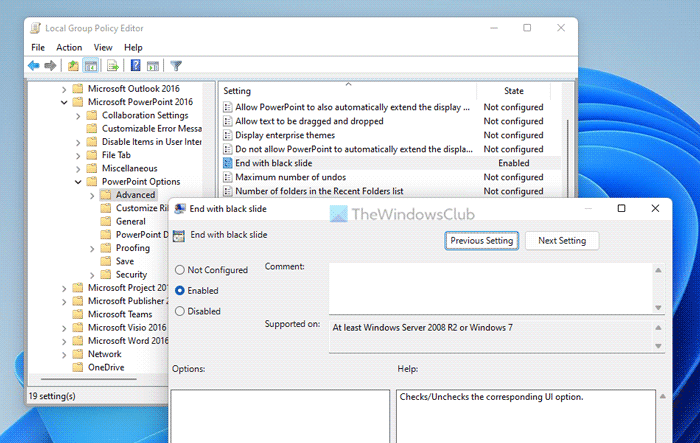
Infine clicca su BENE pulsante per salvare le modifiche.
Termina una presentazione di PowerPoint con l'ultima diapositiva invece di una diapositiva nera utilizzando il registro
Per accendere o spegnere Termina con una diapositiva nera opzione in PowerPoint utilizzando Registro di sistema . Segui questi passi:
- Ricerca regedit e fare clic sul risultato della ricerca.
- Premere SÌ pulsante.
- Vai a Microsoftufficio16.0 IN HKCU .
- Clic destro 0 > Crea > Chiave e impostare il nome come presa della corrente .
- Clic destro powerpoint > Nuovo > Chiave e chiamalo come opzioni .
- Clic destro opzioni > Nuovo > Valore DWORD (32 bit) .
- chiamalo così ssendonblankslide .
- Fare doppio clic su di esso per impostare il valore dei dati.
- Entrare 1 accendi e 0 spegnere.
- Premere BENE pulsante.
- Riavvia il tuo computer.
Diamo un'occhiata a questi passaggi in dettaglio.
Per iniziare, trova regedit nella casella di ricerca sulla barra delle applicazioni, fare clic su un risultato della ricerca, quindi fare clic su SÌ pulsante al prompt UAC per aprire l'Editor del Registro di sistema.
Poi segui questo percorso:
|_+_|Clic destro 16.0 > Nuovo > Chiave e chiamalo come presa della corrente . Avanti clic destro powerpoint > Nuovo > Chiave e impostare il nome come opzioni .
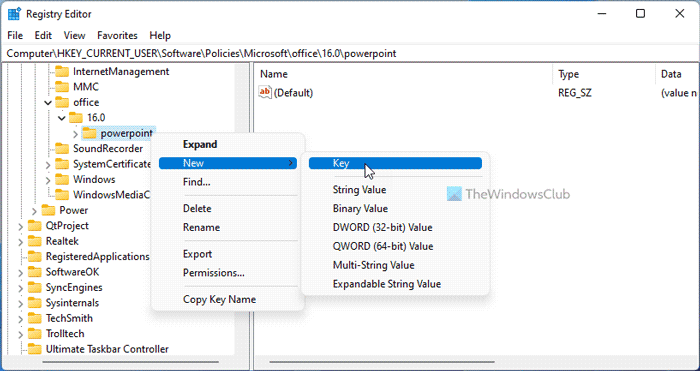
Ora fai clic destro opzioni > Nuovo > Valore DWORD (32 bit) e chiamalo come ssendonblankslide .
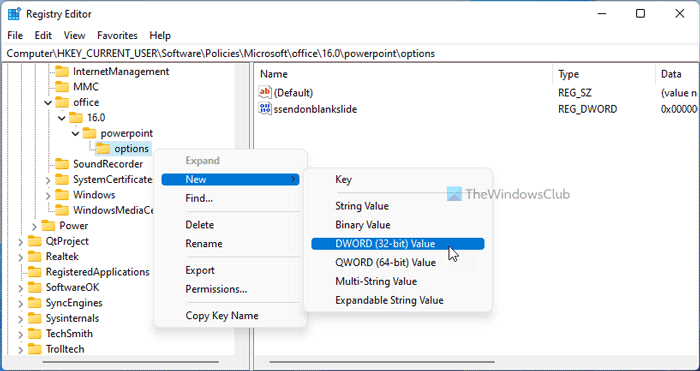
Il suo valore predefinito è 0. Se desideri disabilitare questa funzione, mantieni questo valore. Tuttavia, se desideri includere una diapositiva nera, fai doppio clic su di essa e imposta il valore dei dati come 1 .
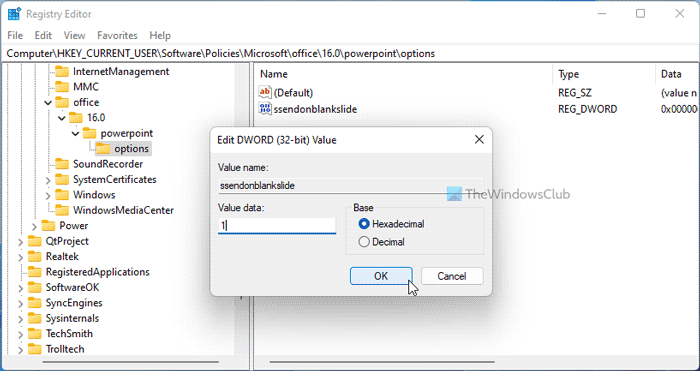
Infine clicca su BENE pulsante, chiudi tutte le finestre e riavvia il computer.
Leggere: Come contrassegnare le parole duplicate in PowerPoint
PowerPoint termina con una diapositiva nera?
Sì, PowerPoint termina la presentazione con una diapositiva nera. Questo ti aiuterà a sapere che la presentazione è terminata. Tuttavia, se non desideri visualizzare automaticamente una diapositiva nera e desideri disabilitarla in Windows 11/10, devi seguire una delle guide sopra menzionate. Questo può essere fatto usando le opzioni integrate GPEDIT e REGEDIT.
estensione chrome per il controllo parentale
Leggere: Come creare uno sfondo animato in movimento in PowerPoint
Perché le mie diapositive PowerPoint sono nere?
Ci possono essere diversi motivi per cui le diapositive di PowerPoint sono nere. Nella maggior parte dei casi, ciò è dovuto a problemi di compatibilità. Se hai una presentazione realizzata in una versione molto vecchia di PowerPoint e stai tentando di aprirla nell'ultima versione, è possibile che tu stia riscontrando questo problema. Puoi risolvere il problema riparando la presentazione.
Spero che questo abbia aiutato.
Leggere: Come comprimere automaticamente la barra multifunzione in Word, Excel, PowerPoint.














![Epic Games Installazione Codice errore non riuscito II-E1003 [Correzione]](https://prankmike.com/img/games/06/epic-games-install-failed-error-code-ii-e1003-fix-1.png)
